Win10系统快速启动功能开不了如何修复?
摘要:在之前的win10系统使用教程中,我们给大家分享了Win10系统快速启动功能不能关闭、快速启动功能按钮变成灰色的解决方法。但是也有网友遇到的...
在之前的win10系统使用教程中,我们给大家分享了Win10系统快速启动功能不能关闭、快速启动功能按钮变成灰色的解决方法。但是也有网友遇到的是Win10系统快速启动功能不能正常开启的问题,那么,遇到Win10系统快速启动功能不能开启该怎么修复呢?
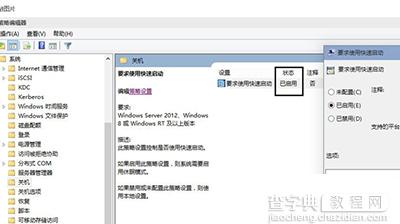 快速启动
快速启动
经过一番摸索,发现还是可以使用这一新技术的。组策略帮你搞定,下面直接上图,可以对照图片备注说明。
1、按WIN+R调出运行对话框,然后输入 gpedit.msc 回车,打开策略组后依次展开【计算机配置】-【管理模板】-【系统】-【关机】,然后双击右侧的 “要求使用快速启动”,设置为“已启用”,如首图
2、用任务管理器可以简单测试是否成功,我们可以查看正常运行时间来查看是快速启动还是使用了休眠;
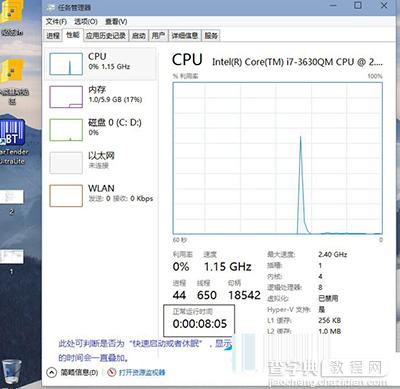 任务管理器
任务管理器
3、这时我们再打开电源管理,可以看到策略组中的设置已经替代了电源管理中的快速启动选项,在电源管理中快速启动为不可设置状态。
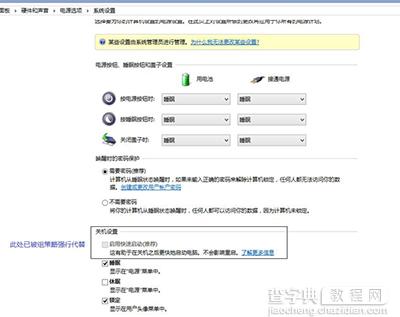 电源管理
电源管理
以上就是Win10系统实现修复快速启动的方法了,希望能对大家有所帮助。
Win10的快速启动功能令人兴奋,本文介绍的是修复不能使用的快速启动功能。快速启动是一种特殊的功能,只加载基本与常用功能,以减少开机时间,而正常启动加载全部功能。
【Win10系统快速启动功能开不了如何修复?】相关文章:
